Korisnici iPhone-a i iPad-a nisu jedini ljudi kojima je pružena velika obnova s izdavanjem iOS-a 10. Za one s Apple Watchom, nakon instalacije iOS 10, vaš sljedeći korak je instalacija WatchOS-a 3.
Mnogo se toga promijenilo s WatchOS-om 3, ostavljajući malo poznavanja i puno novih prizora. U nastavku je 10 savjeta i trikova za WatchOS 3.
Piskarati

", " modalTemplate ":" {{content}} ", " setContentOnInit ": false} '>
Pomoću WatchOS 3 možete pisati tekstualne odgovore - doslovno - koristeći Scribble.
Ako vam aplikacija daje mogućnost odgovora na poruku, bez obzira je li riječ o programu Mail, Messages ili Facebook Messenger, pronaći ćete gumb Scribble. Dodirnite ga i prstom napišite svako slovo u točkasti kvadrat.
Najbolji dio? Ne morate čekati da sat prepozna svako slovo. Pišite što brže, svako slovo na vrhu posljednje i sat će to shvatiti. Scribble je jedna od onih značajki koja zvuči kao više posla nego što vrijedi, ali u stvarnosti je jedna od najkorisnijih značajki u WatchOS 3.
Tapback

", " modalTemplate ":" {{content}} ", " setContentOnInit ": false} '>
Uz dramatične promjene u porukama u iOS 10, WatchOS 3 se pridružuje zabavi. To ne znači da ćete imati pristup paketima ili aplikacijama za naljepnice iMessage, ali možete vidjeti efekte zabavnog balona ili zaslona.
To također znači da možete upotrijebiti Tapback odgovor za brzo prihvaćanje poruke umjesto korištenja Scribblea ili diktiranja nove poruke potpuno na Vašem ručnom zglobu.
Dulje pritisnite tipku za razgovor i odaberite odgovarajuću vrpcu.
Priključna stanica za aplikacije

", " modalTemplate ":" {{content}} ", " setContentOnInit ": false} '>
Nakon instalacije WatchOS-a 3, kada pritisnete bočni gumb, sada će se otvoriti aplikacijski dock. Zamislite dok u obliku prečaca do omiljenih aplikacija.
Kada počnete koristiti aplikacije na WatchOS 3, vaš Apple Watch će popuniti pristanište nedavno korištenim aplikacijama. Sljedeći put kada otvorite aplikacije za pristajanje i pregledavate aplikacije, od vas se traži da želite zadržati aplikaciju u doku ili je ukloniti. U pristaništu možete zadržati do 10 aplikacija.
Nekoliko gesti koje će vam pomoći upravljati dokom:
- Dugim pritiskom na aplikaciju preuredite redoslijed.
- Prijeđite prstom prema gore i odaberite ukloni da biste se riješili aplikacije.
- Možete i uređivati i uređivati aplikacije dostupne u doku putem aplikacije Watch na svom iPhoneu.
Otključajte svoj Mac
Kada se kombinira s MacOS Sierrom, možete koristiti svoj sat za automatsko otključavanje računala Mac u blizini. Evo kako možete postaviti značajku automatskog otključavanja.
Onemogući snimke zaslona
Ne znam za vas, ali kamera na mom iPhoneu je puna snimaka zaslona Apple Watcha koje sam slučajno snimila kada sam savila zglob.
Na svom iPhone uređaju otvorite aplikaciju Watch i odaberite General . Pomaknite se na dno stranice, gdje ćete pronaći novi gumb s oznakom Omogući snimke zaslona . Gurnite prekidač u položaj Isključeno .
Uredite prikaze lica na svom iPhoneu

", " modalTemplate ":" {{content}} ", " setContentOnInit ": false} '>
Sve stvari iOS 10
- iOS 10: Sve nove značajke, savjeti i vodiči
- 23 skrivene značajke u sustavu iOS 10
- 15 načina iOS 10 će iPhone učiniti boljim
Umjesto da promatrate i prilagođavate lice sata na uređaju Apple Watch, sada možete stvarati, uređivati i pregledavati lica lica u aplikaciji Watch.
Otvorite aplikaciju Watch na svom iPhoneu, a prvi odjeljak nosi naziv Moja lica . Ovdje možete pronaći lica koja ste već izradili i pohranili na satu.
Nova kartica na dnu aplikacije Watch, nazvana Face Gallery, nudi lica gledatelja koja je sastavila tvrtka Apple. Možete ih dodati i prilagoditi kako vam odgovara.
Prebacivanje između lica sata
Sada možete brzo prebacivati između prikaza sata tako da povlačite lijevo ili desno po zaslonu uređaja Apple Watch. Nova metoda olakšava kretanje između lica sata s komplikacijama za posao, dom ili noćni izlazak.
Kontrolni centar
Pogledi na Apple Watch više nisu stvar. Umjesto toga, možete prevući prema gore s dna zaslona sata i pogledati Kontrolni centar. Baš kao što vam Control Center na iOS-u daje prečice do uobičajenih postavki, tako i Apple Watch.
Pomoću kontrolnog centra možete provjeriti trenutnu razinu napunjenosti baterije, uključiti zrakoplovni mod, uključiti tihi način rada, omogućiti ne ometati, pingirati izgubljeni iPhone, zaključati sat ili kontrolirati AirPlay za reprodukciju glazbe.
Dijeljenje aktivnosti
Velik dio Apple Watcha je njegovo praćenje fitnessa i aktivnosti. Ali do sada je to bilo usamljeno putovanje.
Uz WatchOS 3, sada možete podijeliti svoje trenutne statistike aktivnosti s prijateljima i članovima obitelji. Nadam se da ćete vidjeti koliko je netko gore i kretati se dovoljno da vas motivira da učinite isto.
Na svom iPhone uređaju otvorite aplikaciju Aktivnost, dodirnite Dijeljenje, a zatim dodajte prijatelja. Nakon što je pozivnica prihvaćena, primit ćete upozorenje i dobiti pristup statistici aktivnosti vašeg prijatelja.
Način rada invalidskih kolica
Za one korisnike Apple Watcha u invalidskim kolicima, Apple je dodao novu postavku invalidskih kolica koja mijenja način na koji sat izračunava i prati aktivnost.
Da biste omogućili novu značajku, otvorite aplikaciju Watch na svom iPhoneu i odaberite Health . Uredite svoj profil za zdravlje i postavite invalidska kolica na Da .
SOS način rada

", " modalTemplate ":" {{content}} ", " setContentOnInit ": false} '>
U slučaju nužde, držite bočni gumb na vašem Apple Watch-u dok sat ne pokrene hitne službe. Međutim, prije poziva na satu čut ćete alarm i na zaslonu će se pojaviti odbrojavanje kako bi se uklonio slučajni poziv 911.
Pomoću aplikacije Watch na svom iPhone uređaju možete postaviti do tri SOS kontakta koji će svaki primiti tekstualnu poruku koja će vas obavijestiti da ste koristili SOS značajku i vezu do vaše trenutne lokacije. Možete onemogućiti zadano ponašanje, umjesto da odaberete da pomaknete SOS gumb preko zaslona da biste započeli hitni poziv kada se značajka aktivira, u aplikaciji Gledanje u odjeljku Općenito > Hitna SOS.
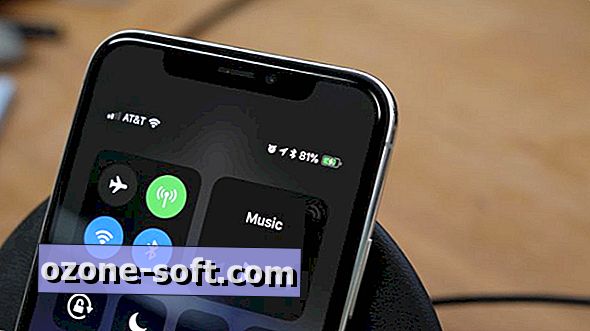












Ostavite Komentar